| 米兔儿童手表使用手册 | 您所在的位置:网站首页 › 爱玛小米兔TDT1135Z › 米兔儿童手表使用手册 |
米兔儿童手表使用手册
|
米兔儿童手表使用手册
 感谢您选择米兔儿童手表系列产品,我们制作了米兔儿童手表的使用手册,里面包括了开箱须知、安装使用、功能介绍以及常见问题处理方法等内容,可以根据您的需求查看,希望可以帮助到您~
开箱须知
米兔儿童手表系列产品包装标配有:手表主体×1、充电线×1、屏幕保护膜×1(已贴好在屏幕上)、SIM卡 取卡工具×1、说明书&安全手册×1(含三包卡)。 感谢您选择米兔儿童手表系列产品,我们制作了米兔儿童手表的使用手册,里面包括了开箱须知、安装使用、功能介绍以及常见问题处理方法等内容,可以根据您的需求查看,希望可以帮助到您~
开箱须知
米兔儿童手表系列产品包装标配有:手表主体×1、充电线×1、屏幕保护膜×1(已贴好在屏幕上)、SIM卡 取卡工具×1、说明书&安全手册×1(含三包卡)。
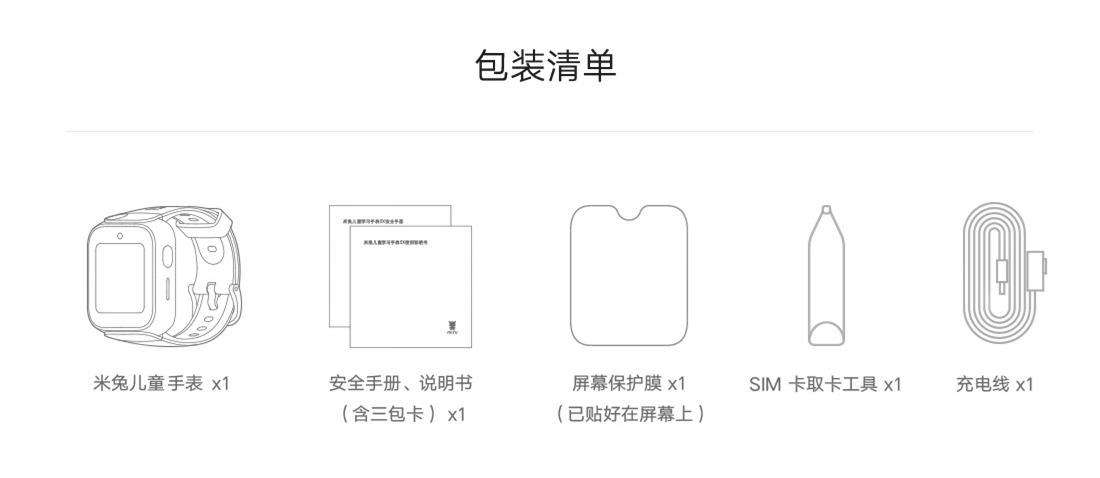 包装配件可参考米兔儿童学习手表5X开箱视频(请注意在连接WiFi或流量充足的情况下播放) 包装配件可参考米兔儿童学习手表5X开箱视频(请注意在连接WiFi或流量充足的情况下播放)
 安装使用
1. SIM卡安装
安装步骤:使用SIM卡取卡工具将卡托从表体中撬出,
安装使用
1. SIM卡安装
安装步骤:使用SIM卡取卡工具将卡托从表体中撬出,
 将Nano-SIM卡的缺口对准卡托上的缺口,放到卡托里,再查到表体中。注意插紧,以保证防水效果。
将Nano-SIM卡的缺口对准卡托上的缺口,放到卡托里,再查到表体中。注意插紧,以保证防水效果。
 提示:请使用标准Nano-SIM卡,请勿使用自行修剪的SIM卡,以防造成表体损坏。
2. 开关机与熄屏
开机:长按电源键3秒,手表出现动画表示开机成功。(关机状态下充电,手表会自动开机。)
关机:手表已插入SIM卡且已经绑定的情况下,手表端不支持关机,可以在米兔App上控制手表关机;手表未插入SIM卡或未绑定的情况下,长按电源键5秒左右可关机;手表未插入SIM卡的情况下,熄屏1小时后会自动关机。
熄屏: 手表4系列使用电源键进行熄屏/锁屏。 手表5系列通过手掌盖住整个手表屏幕熄屏,无法使用电源键进行熄屏/锁屏的操作。 (手表无操作默认10秒后屏幕亮度变暗,变暗后2秒仍无操作则会自动熄屏)
3. 主界面进入方式
手表4系列与5系列主界面进入方式略有不同:
手表4系列主界面进入方式:轻按电源键唤醒屏幕,滑动即可进入菜单选项。
提示:请使用标准Nano-SIM卡,请勿使用自行修剪的SIM卡,以防造成表体损坏。
2. 开关机与熄屏
开机:长按电源键3秒,手表出现动画表示开机成功。(关机状态下充电,手表会自动开机。)
关机:手表已插入SIM卡且已经绑定的情况下,手表端不支持关机,可以在米兔App上控制手表关机;手表未插入SIM卡或未绑定的情况下,长按电源键5秒左右可关机;手表未插入SIM卡的情况下,熄屏1小时后会自动关机。
熄屏: 手表4系列使用电源键进行熄屏/锁屏。 手表5系列通过手掌盖住整个手表屏幕熄屏,无法使用电源键进行熄屏/锁屏的操作。 (手表无操作默认10秒后屏幕亮度变暗,变暗后2秒仍无操作则会自动熄屏)
3. 主界面进入方式
手表4系列与5系列主界面进入方式略有不同:
手表4系列主界面进入方式:轻按电源键唤醒屏幕,滑动即可进入菜单选项。
 手表5系列主界面进入方式:轻按电源键唤醒屏幕,再次按下电源键,滑动即可进入菜单选项。
手表5系列主界面进入方式:轻按电源键唤醒屏幕,再次按下电源键,滑动即可进入菜单选项。
 4. 连接米兔APP
米兔儿童手表绑定米兔APP后,可以在APP中添加联系人、家庭成员,还可以设置表盘、时钟格式、提醒方式、音量、铃声、上课防打扰、休眠时段、通话白名单、安全区域,以及给手表安装第三方应用等。
您可以按照以下步骤连接到米兔APP:
在安卓应用商店搜索“米兔”或在苹果App store搜索“米兔手表”下载安装米兔APP;或扫描手表端二维码下载安装米兔APP;或使用微信扫描说明书上小寻实验室公众号二维码,在产品菜单中点击米兔APP下载并安装;
将手表(需插入SIM卡)开机,待手表时间显示正确;
打开米兔App;
点击右下角“我的“;
选择添加新手表(如果已绑定过手表,点左上角+号)
扫描手表上的二维码进行绑定(手表未绑定状态下开机后会自动显示二维码界面,如果退出了二维码界面或手表已被绑定,重新调出二维码步骤:表盘界面(时钟界面)点击电源键--二维码应用);
手表端收到绑定请求后,按手表表盘提示“按下手表电源键“完成绑定;
绑定完成后,填写宝贝资料即可正常使用。
绑定米兔APP可参考视频(请注意在连接WiFi或流量充足的情况下播放)
4. 连接米兔APP
米兔儿童手表绑定米兔APP后,可以在APP中添加联系人、家庭成员,还可以设置表盘、时钟格式、提醒方式、音量、铃声、上课防打扰、休眠时段、通话白名单、安全区域,以及给手表安装第三方应用等。
您可以按照以下步骤连接到米兔APP:
在安卓应用商店搜索“米兔”或在苹果App store搜索“米兔手表”下载安装米兔APP;或扫描手表端二维码下载安装米兔APP;或使用微信扫描说明书上小寻实验室公众号二维码,在产品菜单中点击米兔APP下载并安装;
将手表(需插入SIM卡)开机,待手表时间显示正确;
打开米兔App;
点击右下角“我的“;
选择添加新手表(如果已绑定过手表,点左上角+号)
扫描手表上的二维码进行绑定(手表未绑定状态下开机后会自动显示二维码界面,如果退出了二维码界面或手表已被绑定,重新调出二维码步骤:表盘界面(时钟界面)点击电源键--二维码应用);
手表端收到绑定请求后,按手表表盘提示“按下手表电源键“完成绑定;
绑定完成后,填写宝贝资料即可正常使用。
绑定米兔APP可参考视频(请注意在连接WiFi或流量充足的情况下播放) 功能介绍
1. 一键求救
手表端触发“一键求救”后,手表发出振动,紧急求救信息发出,已绑定米兔APP的家长手机将收到求救报警提示,手机会推送通知屏幕出现动画。触发方法:长按电源键3秒,手表发出振动,同时发出紧急求救信息。提示:手表需插入SIM卡后才能使用此功能。
2. 添加联系人
添加联系人后, 就可以在手表联系人中找到已添加人员进行语音、视频聊天了。
添加步骤:米兔APP--我的--家庭管理--添加新成员--选择扫码邀请成员(群组成员)、添加新成员(通话成员)、添加手表好友。
添加不同类型的成员,可以实现不同的功能:
1. 群组成员可以通过App定位手表、打电话、发送语音、视频通话,需要下载APP使用;2. 通话成员仅支持打电话;3. 手表好友可以和手表打电话、发送语音。
提示:
1. 家庭成员主号码、副号码均支持添加短号。2. 目前最多可以添加10个群组成员,40个通话成员,10个好友。
3. 语音/视频通话
手表端仅可以通过联系人拨打语音/视频通话。手表端:
拨打语音/视频电话:功能列表中滑动到联系人界面(表盘界面(时钟界面)左划),进入后选择相应的联系人点击语音/视频电话即拨打。
接听语音/视频电话:收到来电时,点击屏幕上相应的按钮接听或挂断语音/视频电话。
手机端:
拨打语音/视频电话:米兔APP--消息--选择电话/视频通话;手表端会收到通话请求,孩子可以选择接听或拒绝接听。
接听语音/视频电话:收到来电时,点击屏幕上相应的按钮接听或挂断语音/视频电话。
提示:
1. 视频通话功能优先使用WiFi网络;没有连接WiFi时,视频通话功能使用手表内SIM卡的数据流量。
2. 为了保护孩子的眼睛,视频通话每次最长十分钟。
4. 上课防打扰
开启上课防打扰后,在上课时间段内,手表只能给联系人打电话、查看时间、发送SOS,同时保留定位功能。设置步骤:米兔APP--我的--手表管理--上课防打扰中进行设置。提示:家长远程关闭防打扰后即可联系孩子。
5. 手表交朋友
儿童手表间交友完成后,两个手表会自动将对方添加至联系人,可以互相拨打电话,发送语音聊天,查看好友计步排名,查看好友朋友圈内容。
交友设置步骤:
方法1:在表盘界面(时钟界面)左滑打开联系人--添加好友,或进入手表设置--交友,选择碰一碰,两只手表均打开“碰一碰”功能,将两只手表靠近,等待片刻后就会自动添加完成。 方法2:在表盘界面(时钟界面)左滑打开联系人--添加好友,或进入手表设置--交友,选择验证码,手表持有者A选择邀请好友,将验证码告诉手表持有者B,持有者B选择“接受邀请”,输入持有者A的验证码,输入完毕后确认,双方即自动添加完成。 方法3:米兔APP--我的--家庭管理--添加新成员--选择“添加手表好友”--输入对方手表的号码或扫描对方手表的二维码(表盘界面(时钟界面)底部上划--二维码)即可完成交友。
取消交友步骤:米兔APP--我的--家庭管理--手表好友--解除手表好友关系即可。
6. 应用安装/更新/卸载
手表安装第三方应用步骤:手表连接充电器--米兔APP--我的--应用商店中下载应用,可以选择“直接下载”或“仅WiFi下载”;安装好之后,可在表盘界面(时钟界面)按电源键或左右滑动进入应用页找到所安装应用。
目前仅米兔儿童学习手表5X和米兔儿童学习手表 4Pro支持安装微信儿童手表版。
第三方应用更新步骤:手机端米兔APP--我的--应用商店--右上角齿轮--可以设置"自动更新应用"、"流量更新",默认"自动更新应用"开启、"流量更新"关闭。第三方应用卸载步骤:手机端米兔APP--我的--应用管理内卸载;另外手表解绑后也会清空已安装的应用。
7. 应用隐藏
手表端应用隐藏步骤:手机端米兔App--我的--应用管理,将应用右侧开关关闭即可在手表端隐藏。
8. 注册微信儿童账户
微信儿童账户是腾讯公司推出专为儿童使用的微信账户,此账户仅支持在微信儿童手表版使用。注册步骤:
1. 打开手表端微信,使用家长手机上的微信App扫码手表屏幕上的二维码
功能介绍
1. 一键求救
手表端触发“一键求救”后,手表发出振动,紧急求救信息发出,已绑定米兔APP的家长手机将收到求救报警提示,手机会推送通知屏幕出现动画。触发方法:长按电源键3秒,手表发出振动,同时发出紧急求救信息。提示:手表需插入SIM卡后才能使用此功能。
2. 添加联系人
添加联系人后, 就可以在手表联系人中找到已添加人员进行语音、视频聊天了。
添加步骤:米兔APP--我的--家庭管理--添加新成员--选择扫码邀请成员(群组成员)、添加新成员(通话成员)、添加手表好友。
添加不同类型的成员,可以实现不同的功能:
1. 群组成员可以通过App定位手表、打电话、发送语音、视频通话,需要下载APP使用;2. 通话成员仅支持打电话;3. 手表好友可以和手表打电话、发送语音。
提示:
1. 家庭成员主号码、副号码均支持添加短号。2. 目前最多可以添加10个群组成员,40个通话成员,10个好友。
3. 语音/视频通话
手表端仅可以通过联系人拨打语音/视频通话。手表端:
拨打语音/视频电话:功能列表中滑动到联系人界面(表盘界面(时钟界面)左划),进入后选择相应的联系人点击语音/视频电话即拨打。
接听语音/视频电话:收到来电时,点击屏幕上相应的按钮接听或挂断语音/视频电话。
手机端:
拨打语音/视频电话:米兔APP--消息--选择电话/视频通话;手表端会收到通话请求,孩子可以选择接听或拒绝接听。
接听语音/视频电话:收到来电时,点击屏幕上相应的按钮接听或挂断语音/视频电话。
提示:
1. 视频通话功能优先使用WiFi网络;没有连接WiFi时,视频通话功能使用手表内SIM卡的数据流量。
2. 为了保护孩子的眼睛,视频通话每次最长十分钟。
4. 上课防打扰
开启上课防打扰后,在上课时间段内,手表只能给联系人打电话、查看时间、发送SOS,同时保留定位功能。设置步骤:米兔APP--我的--手表管理--上课防打扰中进行设置。提示:家长远程关闭防打扰后即可联系孩子。
5. 手表交朋友
儿童手表间交友完成后,两个手表会自动将对方添加至联系人,可以互相拨打电话,发送语音聊天,查看好友计步排名,查看好友朋友圈内容。
交友设置步骤:
方法1:在表盘界面(时钟界面)左滑打开联系人--添加好友,或进入手表设置--交友,选择碰一碰,两只手表均打开“碰一碰”功能,将两只手表靠近,等待片刻后就会自动添加完成。 方法2:在表盘界面(时钟界面)左滑打开联系人--添加好友,或进入手表设置--交友,选择验证码,手表持有者A选择邀请好友,将验证码告诉手表持有者B,持有者B选择“接受邀请”,输入持有者A的验证码,输入完毕后确认,双方即自动添加完成。 方法3:米兔APP--我的--家庭管理--添加新成员--选择“添加手表好友”--输入对方手表的号码或扫描对方手表的二维码(表盘界面(时钟界面)底部上划--二维码)即可完成交友。
取消交友步骤:米兔APP--我的--家庭管理--手表好友--解除手表好友关系即可。
6. 应用安装/更新/卸载
手表安装第三方应用步骤:手表连接充电器--米兔APP--我的--应用商店中下载应用,可以选择“直接下载”或“仅WiFi下载”;安装好之后,可在表盘界面(时钟界面)按电源键或左右滑动进入应用页找到所安装应用。
目前仅米兔儿童学习手表5X和米兔儿童学习手表 4Pro支持安装微信儿童手表版。
第三方应用更新步骤:手机端米兔APP--我的--应用商店--右上角齿轮--可以设置"自动更新应用"、"流量更新",默认"自动更新应用"开启、"流量更新"关闭。第三方应用卸载步骤:手机端米兔APP--我的--应用管理内卸载;另外手表解绑后也会清空已安装的应用。
7. 应用隐藏
手表端应用隐藏步骤:手机端米兔App--我的--应用管理,将应用右侧开关关闭即可在手表端隐藏。
8. 注册微信儿童账户
微信儿童账户是腾讯公司推出专为儿童使用的微信账户,此账户仅支持在微信儿童手表版使用。注册步骤:
1. 打开手表端微信,使用家长手机上的微信App扫码手表屏幕上的二维码
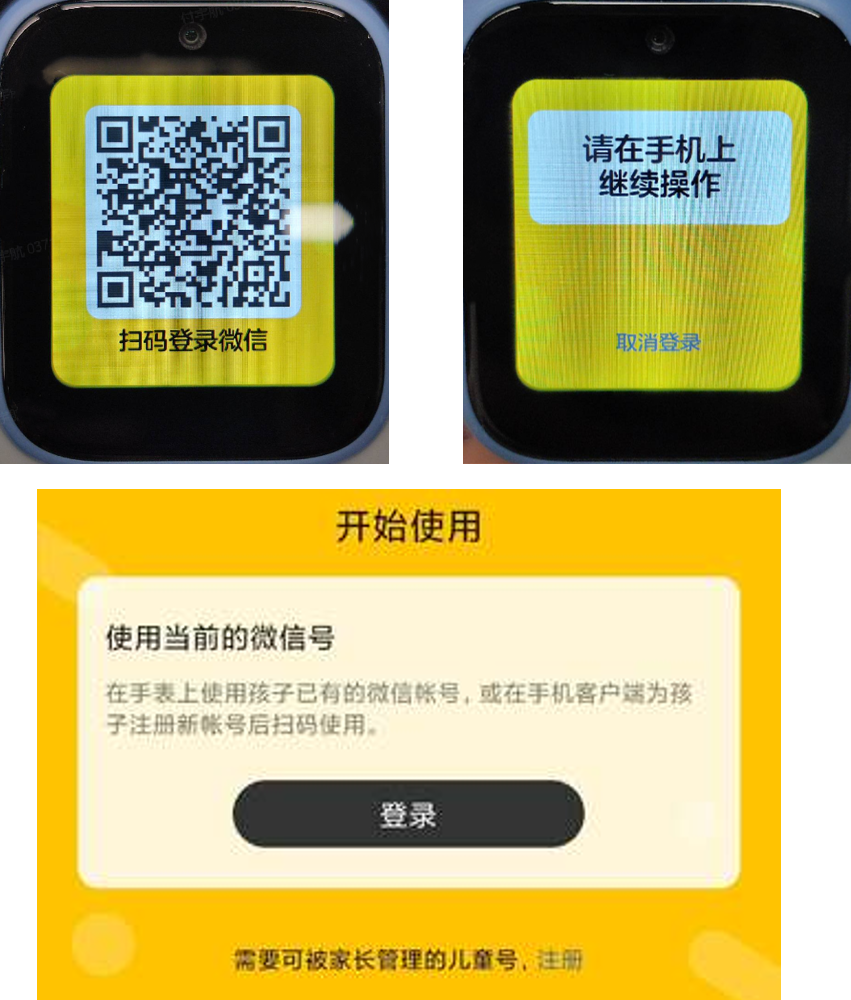 2. 在手机端选择“注册需要可被家长管理的儿童号”
2. 在手机端选择“注册需要可被家长管理的儿童号”
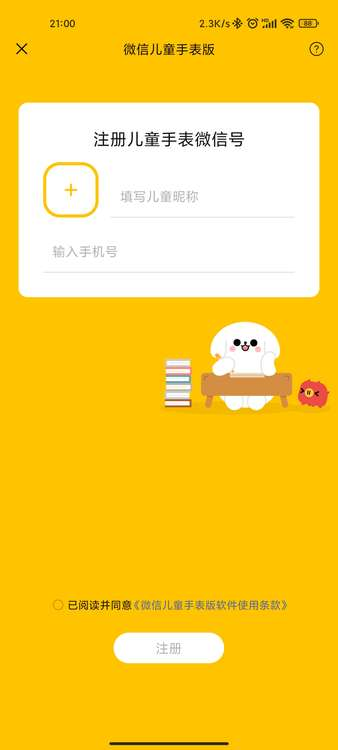 3. 随后根据提示在手机端页面输入儿童手表的SIM卡号进行注册即可。
提示:1. 目前仅米兔儿童学习手表5X和米兔儿童学习手表 4Pro支持安装微信儿童手表版。2. 微信儿童手表版属于三方应用程序,微信手表端的联系人、语音通话记录、视频通话记录等信息无法在米兔APP中显示。
3. 随后根据提示在手机端页面输入儿童手表的SIM卡号进行注册即可。
提示:1. 目前仅米兔儿童学习手表5X和米兔儿童学习手表 4Pro支持安装微信儿童手表版。2. 微信儿童手表版属于三方应用程序,微信手表端的联系人、语音通话记录、视频通话记录等信息无法在米兔APP中显示。
 常见问题
Q:如何解绑?
A:解绑方法如下:
1、在米兔APP--我的--手表管理--点击解除绑定按钮即可解绑。
2、如需解绑其他人,管理员可在米兔APP--我的--家庭管理里面点击具体人员选择删除成员即可。
Q:手表端为什么无法拨通电话?
A:若手表端无法拨通电话,可能的原因有以下:1. 如果在米兔APP中打开了白名单,而拨打的手机号码还没有被添加到家庭成员中,会出现无法拨通的情况;请将该号码添加至家庭成员或关闭白名单功能;
2. 可能新添加的手机号码还没有同步到手表通讯录,请检查手表是否连网,并查看手表里是否有新增该联系人;
3. 可能手表所处环境网络信号比较差,请换个环境再尝试;
4. 可能手表中安装的SIM卡已经欠费停机;
5. 确保手表中安装的Nano-SIM卡是带语音和数据流量功能的,而非只包含纯数据流量的SIM卡;
6. 如果使用的是电信卡,请确认SIM卡是否已经开通VoLTE服务,开通后就可以正常使用。
Q:为什么无法视频通话?
A:手表必须在4G或WiFi网络环境下方可视频通话;如果手表处于2G网络,请换到有4G网络或连接WiFi网络的环境下再尝试,同时查看手机端米兔App版本号是否是最新;手表充电中无法进行视频电话。
Q:为什么使用一段时间后手表提示稍后再使用?
A:为防止孩子长时间盯着手表屏幕而伤害眼睛,手表相关部分功能设置了防沉迷策略(30分钟内连续使用15分钟或以上就会触发防沉迷机制而退出相关应用),过一段时间后就可以继续使用了;此功能不支持设置,默认开启。
Q:手表待机时间短怎么办?
A:手表待机时长和手表所在地区的网络信号强度以及手表使用时长有一定关系,建议通过以下操作提升手表续航:
1. 米兔APP--我的--省电优化--定位模式修改为省电模式;
2. 米兔APP--我的--省电优化--开启休眠功能(默认休眠时段22:00~7:00,可以自定义时段),手表在该时间段灭屏未使用状态下,15分钟左右后会自动关机;
3. 米兔APP--我的--应用管理--关闭高功耗应用(讲故事、小爱同学、其他第三方应用);
4. QQ、微信等三方应用为高功耗应用,使用后续航时间会缩短,建议减少使用频率或卸载。
常见问题
Q:如何解绑?
A:解绑方法如下:
1、在米兔APP--我的--手表管理--点击解除绑定按钮即可解绑。
2、如需解绑其他人,管理员可在米兔APP--我的--家庭管理里面点击具体人员选择删除成员即可。
Q:手表端为什么无法拨通电话?
A:若手表端无法拨通电话,可能的原因有以下:1. 如果在米兔APP中打开了白名单,而拨打的手机号码还没有被添加到家庭成员中,会出现无法拨通的情况;请将该号码添加至家庭成员或关闭白名单功能;
2. 可能新添加的手机号码还没有同步到手表通讯录,请检查手表是否连网,并查看手表里是否有新增该联系人;
3. 可能手表所处环境网络信号比较差,请换个环境再尝试;
4. 可能手表中安装的SIM卡已经欠费停机;
5. 确保手表中安装的Nano-SIM卡是带语音和数据流量功能的,而非只包含纯数据流量的SIM卡;
6. 如果使用的是电信卡,请确认SIM卡是否已经开通VoLTE服务,开通后就可以正常使用。
Q:为什么无法视频通话?
A:手表必须在4G或WiFi网络环境下方可视频通话;如果手表处于2G网络,请换到有4G网络或连接WiFi网络的环境下再尝试,同时查看手机端米兔App版本号是否是最新;手表充电中无法进行视频电话。
Q:为什么使用一段时间后手表提示稍后再使用?
A:为防止孩子长时间盯着手表屏幕而伤害眼睛,手表相关部分功能设置了防沉迷策略(30分钟内连续使用15分钟或以上就会触发防沉迷机制而退出相关应用),过一段时间后就可以继续使用了;此功能不支持设置,默认开启。
Q:手表待机时间短怎么办?
A:手表待机时长和手表所在地区的网络信号强度以及手表使用时长有一定关系,建议通过以下操作提升手表续航:
1. 米兔APP--我的--省电优化--定位模式修改为省电模式;
2. 米兔APP--我的--省电优化--开启休眠功能(默认休眠时段22:00~7:00,可以自定义时段),手表在该时间段灭屏未使用状态下,15分钟左右后会自动关机;
3. 米兔APP--我的--应用管理--关闭高功耗应用(讲故事、小爱同学、其他第三方应用);
4. QQ、微信等三方应用为高功耗应用,使用后续航时间会缩短,建议减少使用频率或卸载。 以上内容仅为让您快速了解产品使用,如产品的实际操作使用与使用手册存在差异,请以产品说明书为准。如果您使用中遇到任何问题,欢迎联系小米客服咨询:4001005678 以上内容仅为让您快速了解产品使用,如产品的实际操作使用与使用手册存在差异,请以产品说明书为准。如果您使用中遇到任何问题,欢迎联系小米客服咨询:4001005678
|
【本文地址】
公司简介
联系我们